
Ma látni fogjuk hogyan titkosítsuk a biztonsági másolatainkat amit a Time Machine-zal csinálunk (abban az esetben, ha biztonsági másolataink mentésére használjuk), hogy azok mindig biztonságban legyenek, és ne legyenek velük problémák.
Amikor titkosítjuk a biztonsági mentéseket tartalmazó merevlemezt jelszóra lesz szükségünk a hozzáféréshez amikor használni akarjuk őket, és így teljesen biztosak lehetünk abban, hogy rajtunk kívül senki sem férhet hozzá a tartalmukhoz és / vagy használhatja őket.
Ez a lehetőség, amely lehetővé teszi számunkra a Time Machine segítségével készített biztonsági másolatok titkosítását, elérhető a Mac OS X 10.7-es verziójából, és már ismerheti, de azok számára, akik nem tudják, hogyan kell ma aktiválni, látni fogjuk ezt az oktatóanyagot. Akkor nagyon egyszerűen és gyorsan megtehetjük a biztonsági mentés titkosítása már nem olyan gyors és a teljes folyamat befejezése időbe telik.
Nos, ennek az opciónak az aktiválásához lépjen a menübe, majd kattintson a gombra Rendszerbeállítások és megyünk időgép
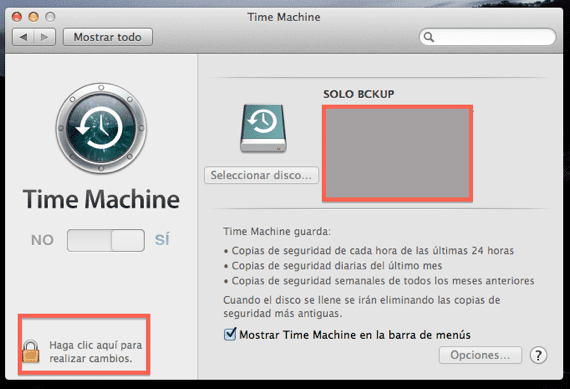
Akkor muszáj kattintson a bal alsó sarokban lévő lakatra amelyet a fenti képen látunk, és beírjuk a jelszavunkat a változtatásokhoz, miután a jelszót megadtuk, hozzáférhetünk Válassza a Lemez elemet
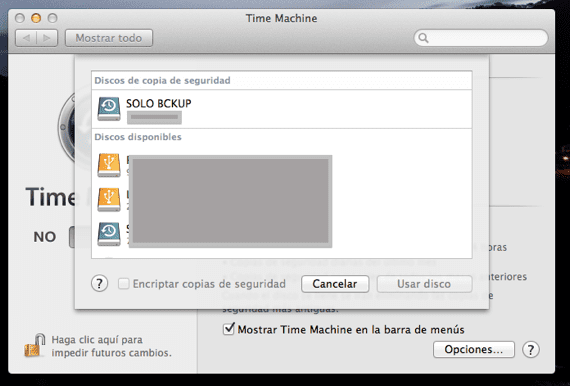
Aztán fellépünk kattintson a hozzárendelt merevlemezre a Time Machine biztonsági másolatokhoz, és kattintson a gombra 'Biztonsági másolatok titkosítása' A következő lépés egy jelszó és voila hozzáadása, meglátjuk, hogy a rendszer automatikusan elvégzi a lemez felülvizsgálatát egy új biztonsági másolattal együtt, kezdve a lemez titkosításával.
Javasoljuk, hogy ezt tisztázzák az általunk használt jelszó a hozzáférési kulcs a Time Machine példányainkhoz, ezért mindenkor tisztában kell lennünk azzal, hogy ha nem emlékszünk a később használtra, akkor komoly problémánk lehet. Ez a fajta titkosítás nagyon hasznos azoknak a haladó felhasználóknak, akik nagyobb biztonságot igényelnek a Time Machine segítségével készített példányaikban.
Több információ - Aktiválja a menü oldalsávját az iTunes 11 alkalmazásban
Helló, csak elfelejtettem a titkosított lemez kulcsát. Van valami megoldás? Még akkor is, ha 0-ra formázza, semmi gond